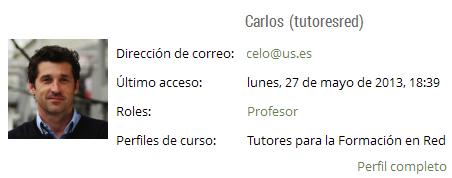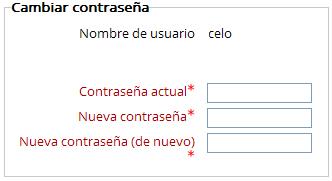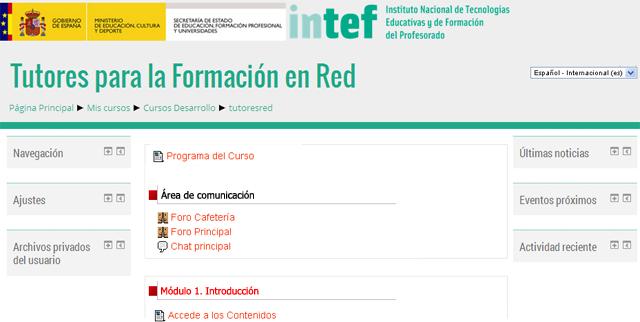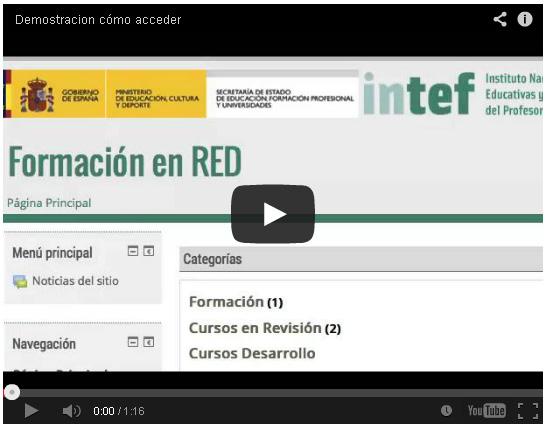2 minute read
Vincular una imagen al perfil
Vincular una imagen al perfil
J unto a la información del perfil podemos adjuntar una fotografía personal, lo veíamos en el apartado anterior. Ésta vendrá a sustituir a la imagen que por defecto se facilita en Moodle y será visualizada junto a nuestro nombre de usuario en cualquier herramienta, por ejemplo, el foro.
Advertisement
Es muy recomendable que los tutores hagamos el cambio antes de que comience la acción formativa y que invitemos al alumnado a que, en los primeros días, también ellos lo hagan. El "ponernos cara" hace que seamos más fácilmente reconocidos en la comunidad pero también estamos logrando romper la lejanía de la que puede llegar a adolecer la formación online.
Una vez que accedíamos a la opción Editar información, visualizábamos los campos que podíamos cumplimentar o editar y entre ellos se encontraba el relativo a Usar imagen.
Subir una imagen es un procedimiento sencillo. Estos son los pasos que hay que seguir:
1. En primer lugar, vamos a pulsar sobre el botón Agregar. A continuación, nos aparecerá el Selector de archivos. De entre las posibilidades que nos ofrece para la carga, vamos a escoger Subir un archivo.

2.
3.
4. Seguidamente, pulsamos sobre el botón Examinar. Se abrirá una ventana emergente que nos mostrará todos los directorios o carpetas de nuestro PC. Buscaremos la imagen y la seleccionaremos. Una vez hecho esto, pulsamos sobre el botón Subir este archivo. La carga puede tardar algunos segundos. En esta versión de Moodle es posible hacer la subida de archivos de forma mucho más rápida y fácil a la que acabamos de describir. Al menos nos ahorraremos estos dos primeros pasos. En lugar de ellos, sólo tendríamos que seleccionar el archivo, la imagen, en la carpeta de nuestro PC y directamente arrastrarlo hasta soltarlo sobre la zona de la pantalla marcada con una flecha azul. Automáticamente la imagen estará subida. Por último, una vez que la fotografía es visualizada en la página de Editar información, sólo tendremos que añadir una breve reseña sobre la foto en el campo Descripción de la imagen. Este texto será el texto alternativo que se ofrezca a la imagen. No nos olvidemos de pulsar sobre el botón Actualizar información personal.
A continuación podemos ver un vídeo sobre lo trabajado:
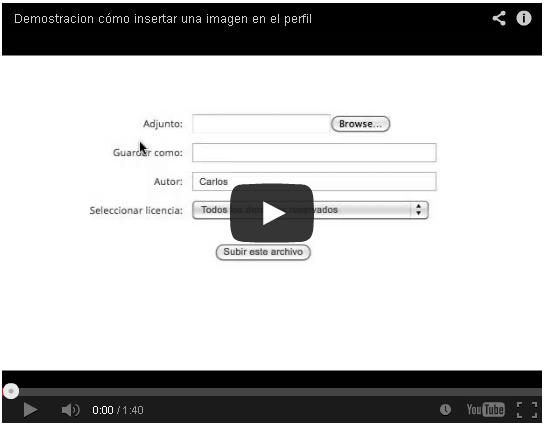
Recomendación
La imagen que adjuntemos debe ser una fotografía personal. Debemos evitar el uso de imágenes vectoriales, logotipos, o fotografías de personajes de comics o televisión y personas de la vida pública o con fama (ministros, actores, cantantes...).